Reklāma
Kā jauns Linux lietotājs jūs, iespējams, pilnībā satriec ar milzīgo izvēles iespēju skaitu attiecībā uz izplatīšanu, ko varat instalēt datorā. Kāda ir atšķirība starp Ubuntu, Fedora, OpenSUSE, Sabayon vai Arch? Galu galā īsa atbilde ir: paketes pārvaldība. Katrs distro piedāvā lietotājiem unikālu jūsu sistēmas instalēšanas un uzturēšanas metodi ar atšķirīgu lietotājdraudzīgumu un lietojamību.
Šis ceļvedis kalpos kā īss ieskats pamatdarbību veikšanā katrā pakotņu pārvaldības sistēmā, lai jūs varētu izlemt, kurš tieši jums ir piemērots.

1. Apt
Apt ir Debian balstītu sistēmu atkarības risinātājs, ieskaitot Ubuntu Jūsu ceļvedis Ubuntu krātuvēm un pakešu pārvaldībai Lasīt vairāk . Kopā ar pakešu pārvaldnieku dpkg Apt nodrošina vienkāršu programmatūras atjaunināšanas, jaunināšanas, instalēšanas un noņemšanas veidu. Bez Apt Debian sistēmas uzturēšana justos kā Linux lietošanā deviņdesmito gadu sākumā, kad aktuāla bija “atkarības elle”.
Apt ir diezgan vienkārša sintakse, lai gan šobrīd tā tiek pārrakstīta, lai nodrošinātu vieglāku sintakse. Atkarībā no tā, kuru versiju izmantojat (Ubuntu 14.04 un jaunāka versija ietver jaunās komandas Apt), jūs varat izmantot dažādas komandas, lai sasniegtu to pašu rezultātu.
Lai atjauninātu programmatūras krātuves, izmantojiet šo komandu:
sudo apt-get atjauninājumsvai
sudo apt atjauninājumsLai atjauninātu programmatūru:
sudo apt-get jauninājumsvai
sudo apt jauninājumsLai veiktu rūpīgāku jaunināšanu, kas mēģinās arī uzlabot sarežģītās pakešu atkarības uz jaunāko versiju un noņemt vecākas vai neizmantotas atkarības, komanda ir šāda:
sudo apt-get dist-upgradevai
sudo apt pilnīgs jauninājumsŠīs komandas var kombinēt, lai veiktu atjaunināšanu un jaunināšanu pēc kārtas:
sudo apt-get update && sudo apt-get jauninājumsvai
sudo apt atjauninājums && sudo apt jauninājumsLai instalētu programmatūru, komanda ir šāda:
sudo apt-get install $ packageNamevai
sudo apt install $ packageNameLai noņemtu paketi:
sudo apt-get remove $ packageNamevai
sudo apt noņemt $ packageNameNoņemot programmatūru no savas sistēmas, izmantojot komandu apt-get noņemt, Apt veic labu darbu, lai noņemtu neizmantoto atkarības, taču dažreiz programmatūras noņemšanas vai jaunināšanas laikā dažas atkarības no atkarīgajām ierīcēm var saglabāties jūsu sistēma. Ja jums ir tāds OCD kā es, jūs varētu vēlēties, lai šīs paketes tiktu noņemtas no jūsu sistēmas. Apt iekļauj komandu, kas man šajā ziņā ir diezgan patīkama:
sudo apt-get autoremovevai
sudo apt autoremoveInstalējamas paketes meklēšana:
sudo apt-cache meklēšana $ packageNamevai
sudo apt search $ packageNameApt šobrīd nepiedāvā iespēju instalēt paketi no vietrāža URL, kas nozīmē, ka lietotājam pašam jāatrod un jāielādē pakotne, kas jāinstalē. Ubuntu un dažiem tā atvasinājumiem ir izdevies to apkarot, izmantojot viena klikšķa nepieciešamās saites, kuras atrodamas dažās vietnēs.
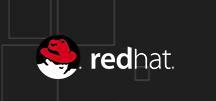
2. YUM
Tāpat kā Apt, YUM ir atkarības risinātājs pamata pakotņu pārvaldniekam RPM. YUM ir noklusējuma pakotņu pārvaldības sistēma, kas iekļauta daudzos Red Hat balstītos derivātos, ieskaitot Fedora 21 un jaunākus, un CentOS Vai nevēlaties maksāt par Red Hat Linux? Izmēģiniet CentOSGadījumā, ja jūs to vēl nezināt, lielāko daļu tīmekļa nodrošina Linux - Facebook, Twitter, Google, un vairums citu galveno interneta vietņu saviem serveriem izmanto Linux. Kamēr serveru administratori ... Lasīt vairāk . YUM sintakse ir vienkārša, un Apt lietotājiem nevajadzētu būt problēmu mainīt.
Atjaunināšana un jaunināšana, izmantojot YUM, ir ļoti vienkārša, ja šī komanda veic abus uzdevumus:
sudo yum atjauninājumsLai instalētu paketi, tiek izmantota šāda komanda:
sudo yum install $ packageNameTāpat, lai noņemtu paketi, komanda ir šāda:
sudo yum noņemt $ packageNameLai meklētu instalējamu paketi:
sudo yum search $ packageNameYUM neietver automātiskas pārvietošanas komandu neizmantoto atkarību atrašanai un noņemšanai, tomēr tajā ir lieliska iespēja pakotnes instalēšanai no URL, kurā Apt nav iekļauts:
sudo yum install $ url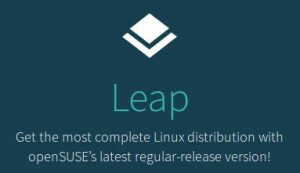
3. ZYpp
ZYpp ir vēl viens RPM pakotņu pārvaldības sistēmas atkarības risinātājs, un tas ir noklusējuma pakotņu pārvaldnieks OpenSUSE Kā izmantot openSUSE rūpnīcu, jauno izplatīšanas izplatīšanuTagad openSUSE ir automatizējis kvalitātes nodrošināšanas uzdevumus, lai sistēmas pašas varētu pārbaudīt pakotņu stabilitāti, tādējādi pārvēršot Rūpnīcu par kaut ko tādu, kam ir pilnīgi jauni iepakojumi un kas patiesībā cer uz stabilitāte. Lasīt vairāk un SUSE Linux Enterpise. ZYpp izmanto .rpm bināros failus, tāpat kā YUM, bet ir nedaudz ātrāks, jo tiek rakstīts C ++, kur YUM ir rakstīts Python. ZYpp ir ārkārtīgi viegli lietojams, jo tajā ir komandu saīsnes, kuras var izmantot pilnas komandas vietā.
Tāpat kā YUM, arī ZYpp atjaunina un jaunina visas pakotnes, izmantojot šo komandu:
sudo zypper atjauninājumsvai
sudo zypper augšāLai instalētu paketi:
sudo zypper install $ packageNamevai
sudo zypper $ packNameLai noņemtu paketi, izmantojiet komandu:
sudo zypper noņemt $ packageNamevai
sudo zypper rm $ packageNameInstalējamas paketes meklēšana:
sudo zypper search $ packageNameTāpat kā YUM, arī ZYpp nav iekļauta automātiskās pārvietošanas komanda. Turklāt, tāpat kā Ubuntu, OpenSUSE ir viena klikšķa instalēšanas saites tīmekļa pakotņu instalēšanai.
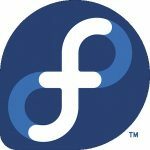
4. DNF vai Dandified YUM
DNF ir YUM pārrakstīšana, kurā tiek izmantotas ZYpp iespējas, jo īpaši atkarības risināšanas iespējas. DNF ir noklusējuma pakotņu pārvaldnieks Fedora 22 Esiet uz Linux asiņojošās malas ar Fedora RawhideNegaidiet, līdz izmēģināsit jaunākās programmatūras versijas - tā vietā izmēģiniet Fedora Rawhide. Lasīt vairāk un augstāka, un nākotnē tai vajadzētu kļūt par noklusējuma sistēmu CentOS.
Lai atjauninātu un jauninātu visu programmatūru:
sudo dnf atjauninājumsLai instalētu paketi:
sudo install $ packageNameLai noņemtu paketi:
sudo dnf noņemt $ packageNameInstalējamas paketes meklēšana:
sudo dnf search $ packageNameAtšķirībā no YUM un ZYpp, DNF nodrošina automātiskās pārvietošanas komandu, lai meklētu jūsu sistēmā un noņemtu neizmantotās atkarības:
sudo dnf autoremoveUn DNF ļauj arī instalēt paketi no URL:
sudo dnf install $ url
5. Entropija
Entropija ir paketes noklusējuma pārvaldības sistēma Sabayon Linux Instalējiet Gentoo Easy Way ar Sabayon Lasīt vairāk , Gentoo derivitave. Kas padara Entropy interesantu, Sabayon izmanto bināros failus caur Entropy, kā arī avota kodu, izmantojot Gentoo pakešu pārvaldības sistēmu Portage. Šīs sistēmas pamatnolīgums ir šāds:
- Avota pakotnes tiek iebūvētas bināros sarakstos, izmantojot Entropy, izmantojot Portage.
- Entropija pārveido iebūvēto bināro failu Entropy paketē.
- Entropy pakotnes tiek pievienotas Sabayon repos.
- Lietotājs instalē bināro failu, izmantojot Entropy.
Entropija ir salīdzināma ar Apt, YUM, ZYpp un DNF, tas nozīmē, ka tā ir draudzīga iesācējiem ar viegli lietojamām komandām. Entropija ietver arī īsuma īsceļus.
Lai atjauninātu programmatūras avotus:
sudo equo atjauninājumsvai
sudo equo upLai jauninātu visas paketes
sudo equo jauninājumsvai
sudo equo uŠīs komandas var izmantot vienlaikus:
sudo equo atjauninājums && sudo equo jauninājumsvai
sudo equo up && sudo equo uLai instalētu paketi:
sudo equo install $ packageNamevai
sudo equo $ packNameLai noņemtu paketi:
sudo equo noņemt $ packageNamevai
sudo equo rm $ packageNameLai meklētu instalējamu paketi:
sudo equo search $ packageName
6. Pacmans
Pacman ir noklusējuma pakotņu pārvaldības sistēma Arch Linux Kā viegli instalēt Arch Linux ar AntergosVecajam personālajam datoram vai klēpjdatoram nepieciešama jauna dzīvesvieta? Domājat par pāreju uz Linux, bet nezināt, kur sākt? Izmantojot Antergos, jūs varat viegli instalēt Arch Linux! Lasīt vairāk un tā atvasinājumi, un ir pilnīgs pakotņu pārvaldnieks, nepaļaujoties uz pakārtotajām sistēmām vai uz priekšu, lai atrisinātu atkarības. Pacmans izmanto vienkāršu saspiestu .pkg.tar.xz failu sistēmu, kurā ir visa informācija, kas nepieciešama avota koda izveidošanai darba programmā. Padomājiet par pacman kā sistēmu, kas automatizē programmatūras manuālu veidošanu no avota koda. Pacmans izmanto “palīgu” programmu Yaourt, lai instalētu neoficiālu programmatūru, kas atrodama Arch lietotāju krātuvē, un, to darot, komanda “pacman” tiek aizstāta ar “yaourt”.
Strādājot ar pakotnēm, jūs lielākoties izmantosit “sinhronizācijas” karogu (-S), kas jūsu sistēmu salīdzina ar programmatūras krātuvi. Lai atsvaidzinātu programmatūras repo (-y):
sudo pacman -SīLai jauninātu sistēmu, jūs modificējat iepriekšējo sinhronizācijas komandu ar sysupgrade karogu (-u):
sudo pacman -SuLai instalētu paketi, jums tā jāsinhronizē:
sudo pacman -S $ packageNameLai noņemtu paketi, pacmanam ir noņemšanas karodziņš. Lai noņemtu paketi (-R), tās konfigurācijas failus (-n) un visas neizmantotās atkarības, rekursīvi, nav tieši instalējis lietotājs (-i). Piezīme. Šis karodziņš -s atšķiras no sinhronizācijas komandā izmantotā karodziņa -s:
sudo pacman -RnsLai meklētu instalējamu paketi, sinhronizēsit un meklēsit (-us):
sudo pacman -Ss $ packageNamePacman neietver automātiskās pārvietošanas komandu, tomēr jūs varat meklēt un noņemt neizmantotās atkarības, izmantojot komandu Query. Piezīme: šie karodziņi atkal nav tie paši, kas sinhronizācijas karodziņi vai noņem karodziņus. Šī komanda meklēs datu bāzi (-Q), pārbaudīs bāreņu atkarības (-t), ierobežos meklēšanu līdz atkarībām (-d) un neizdrukās procesu verbāli (-q, kas nozīmē “kluss”).
sudo pacman -Rns $ (pacman -Qtdq)Komplektu pārvaldnieki: attīstās
Linux noteikti ir nogājis garu ceļu, nodrošinot jauniem lietotājiem iespēju viegli pārvaldīt savu sistēmu. Pakešu pārvaldnieki automātiski atrod nepieciešamās atkarības un nodrošina viegli iegaumējamas komandas instalēšanai, programmatūras uzturēšana un uzturēšana, un lietotāji vairs nav ieslodzīti atkarības ellē, kā tas bija tad, kad Linux bija tajā zīdaiņa vecumā. Izmēģinot daudzos pieejamos pieejamos pakešu pārvaldniekus, jūs varat atrast savas mājas jebkurā distro, kurā jūtaties visērtāk.
Kurš pakešu pārvaldnieks jums ir vieglākais? Vai esat mēģinājis instalēt kādu no šiem pakotņu pārvaldniekiem ārpus noklusējuma distro? Paziņojiet mums komentāros zemāk!
Es esmu Amerikas Savienoto Valstu Gaisa spēku veterāns, skolotājs, mūziķis, IT konsultants un rakstnieks.

